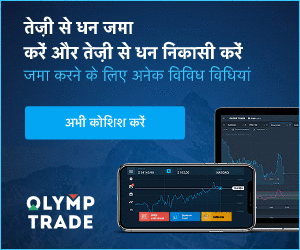Olymptrade से साइन इन कैसे करें और पैसे कैसे निकालें
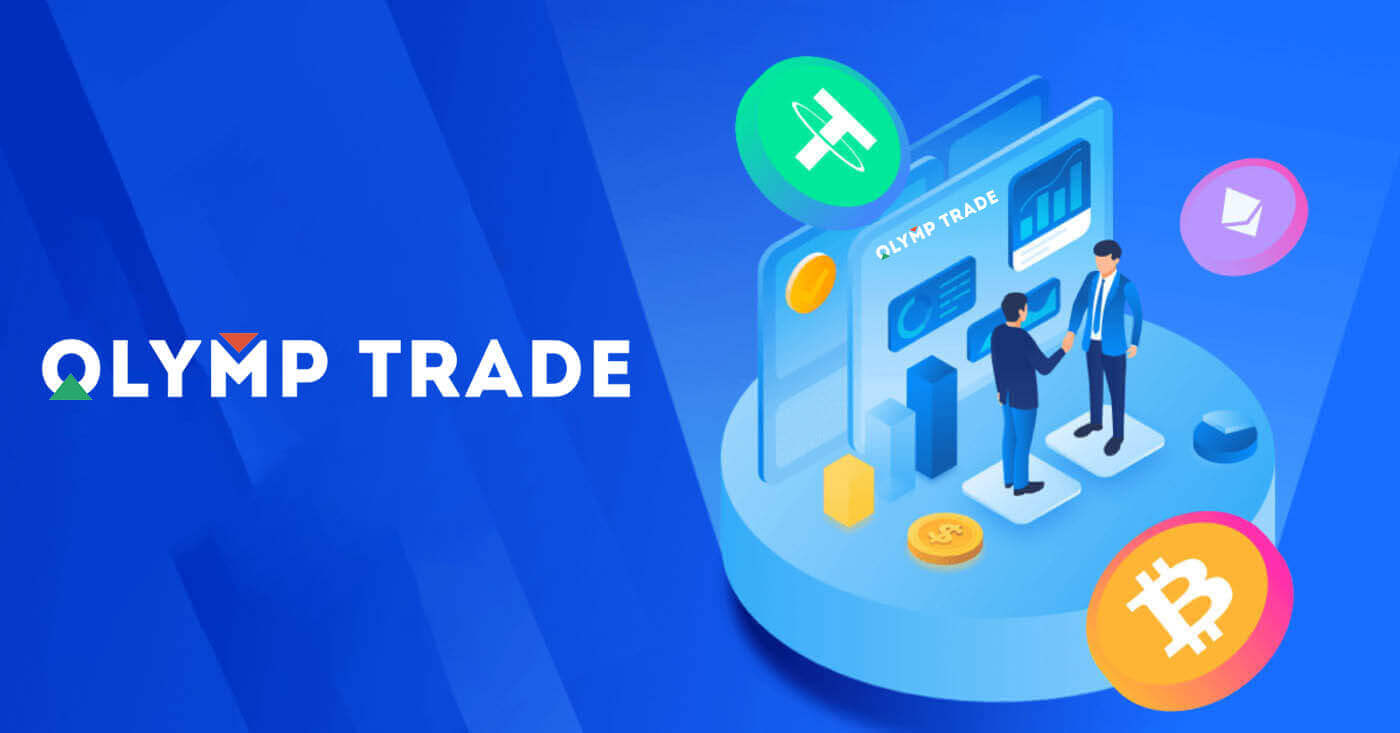
ओलम्पट्रेड में साइन इन कैसे करें
ओलम्प्ट्रेड खाते में साइन इन कैसे करें?
- मोबाइल ओलम्प्ट्रेड ऐप या वेबसाइट पर जाएं ।
- ऊपरी दाएं कोने में “लॉग इन” बटन पर क्लिक करें
- अपना ईमेल और पासवर्ड दर्ज करें.
- “लॉग इन” नीले बटन पर क्लिक करें।
- यदि आप अपना ईमेल भूल गए हैं, तो आप "Apple" या "Google" या "Facebook" का उपयोग करके लॉगिन कर सकते हैं।
- यदि आप पासवर्ड भूल गए हैं तो “अपना पासवर्ड भूल गए” पर क्लिक करें।
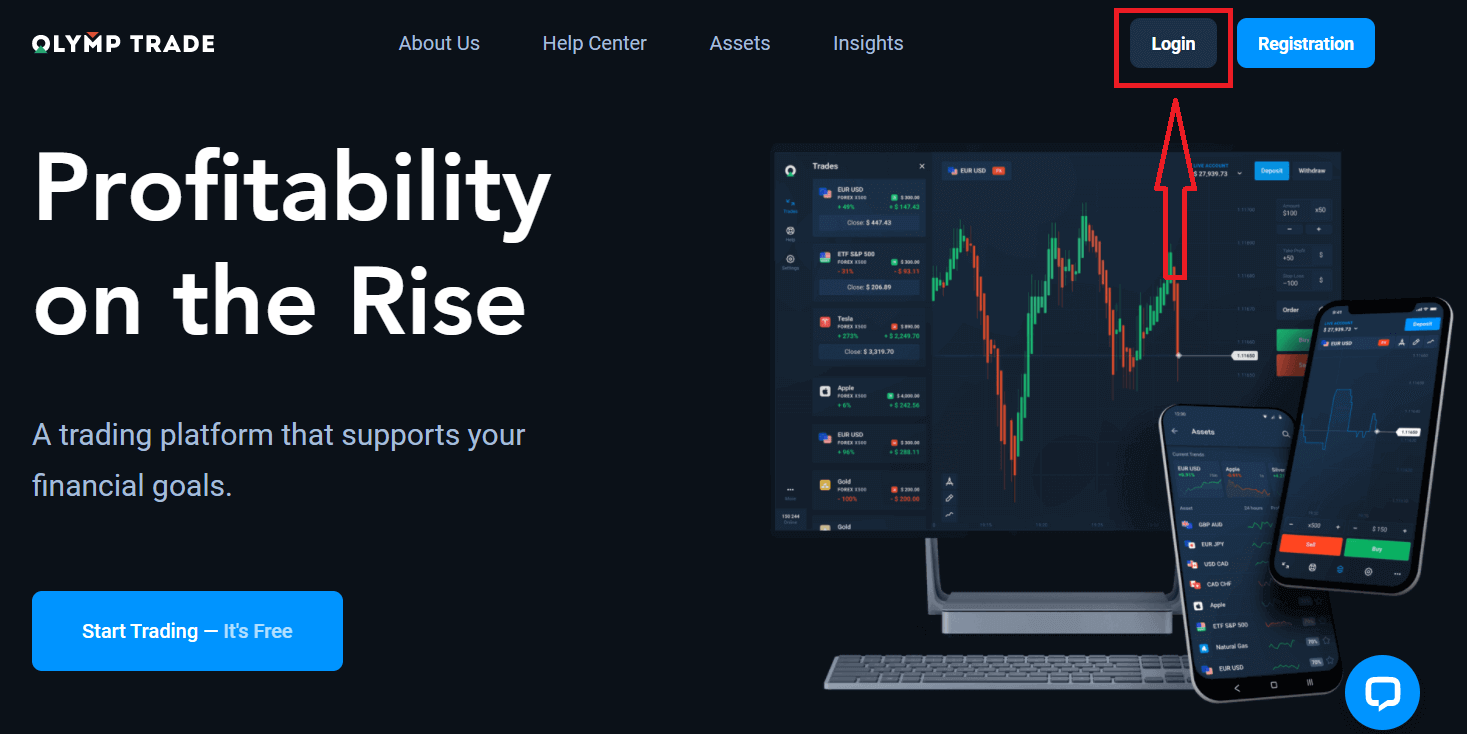
ऊपरी दाएँ कोने में "लॉगिन" बटन पर क्लिक करें, साइन-इन फ़ॉर्म दिखाई देगा।
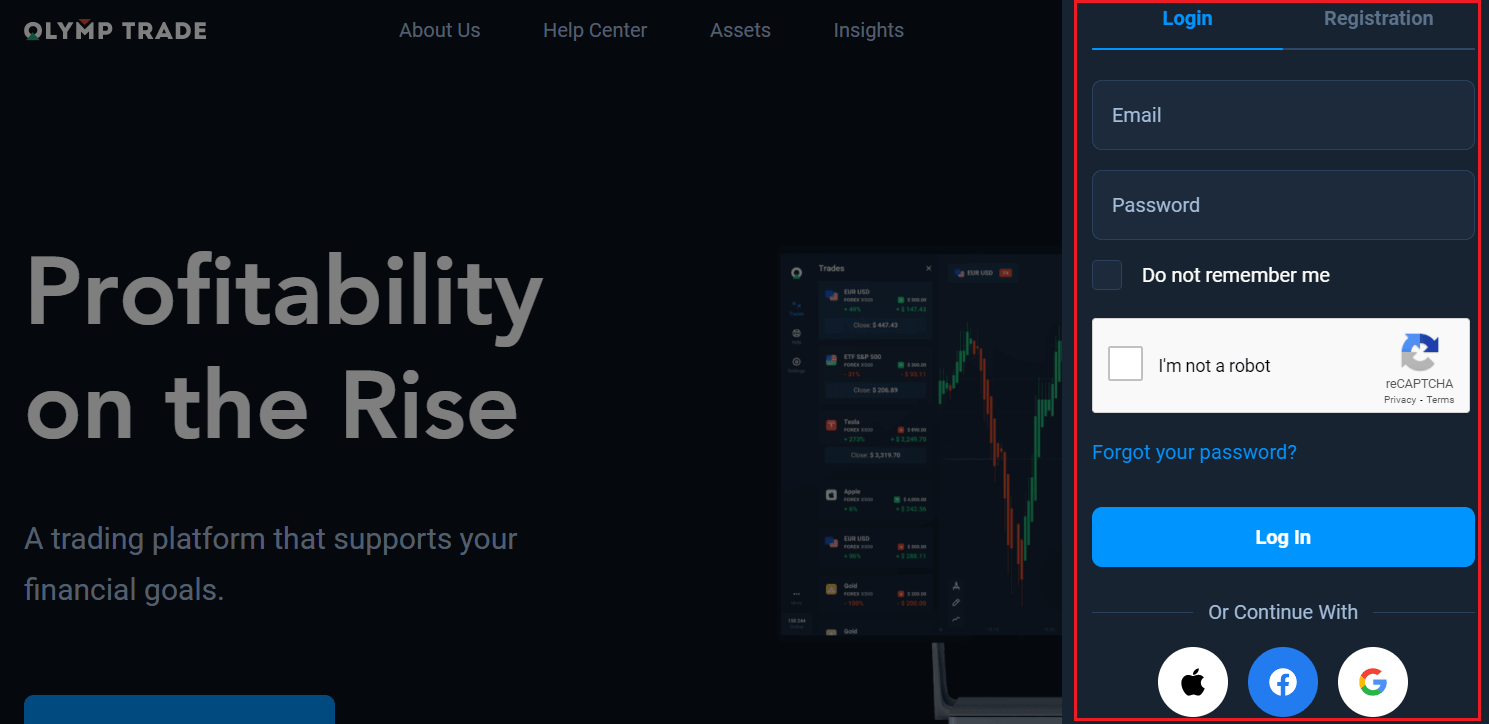
अपना ईमेल पता और पासवर्ड दर्ज करें जिसे आपने अपने खाते में लॉग इन करने के लिए पंजीकृत किया था और "लॉग इन" पर क्लिक करें।
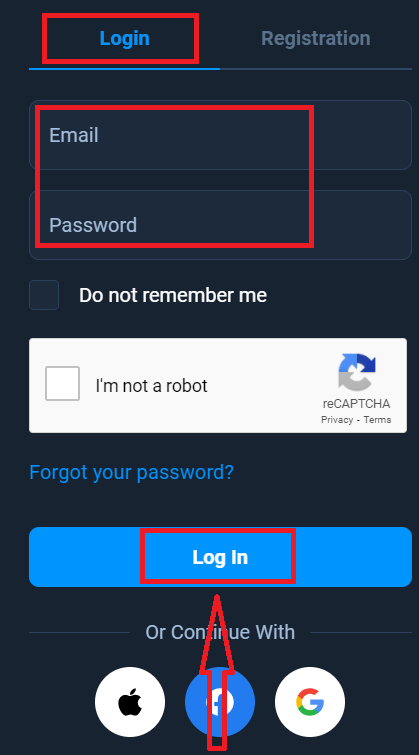
अब आप ट्रेडिंग शुरू करने में सक्षम हैं, आपके पास डेमो अकाउंट में $10,000 हैं। यह आपके लिए प्लेटफ़ॉर्म से परिचित होने, विभिन्न परिसंपत्तियों पर अपने ट्रेडिंग कौशल का अभ्यास करने और बिना किसी जोखिम के वास्तविक समय चार्ट पर नए मैकेनिक्स आज़माने का एक उपकरण है, आप जमा करने के बाद एक वास्तविक खाते पर भी व्यापार कर सकते हैं।
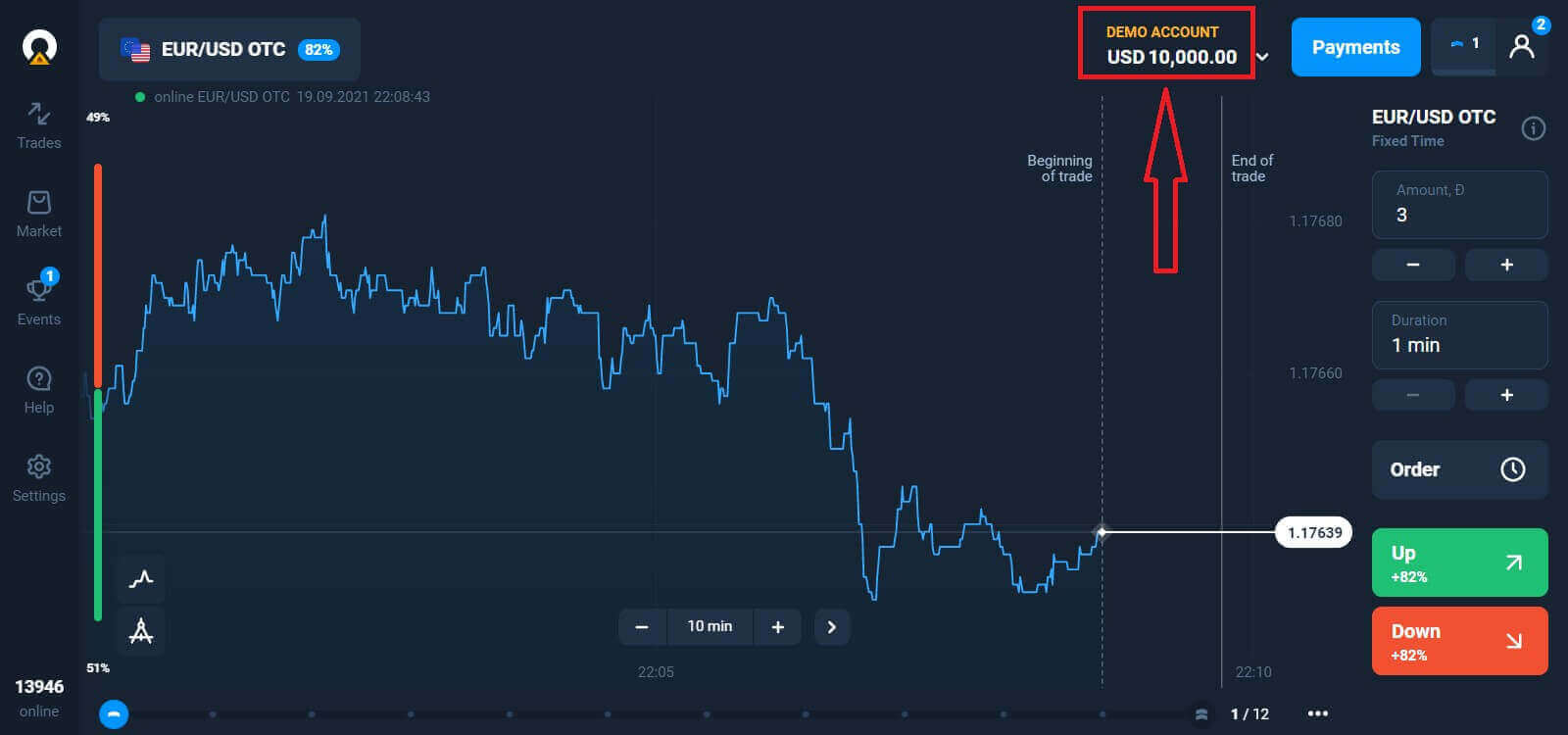
फेसबुक का उपयोग करके ओलम्पट्रेड में साइन इन कैसे करें?
आप फेसबुक बटन पर क्लिक करके अपने व्यक्तिगत फेसबुक अकाउंट का उपयोग करके भी वेबसाइट पर लॉग इन कर सकते हैं। 1. फेसबुक बटन पर क्लिक करें
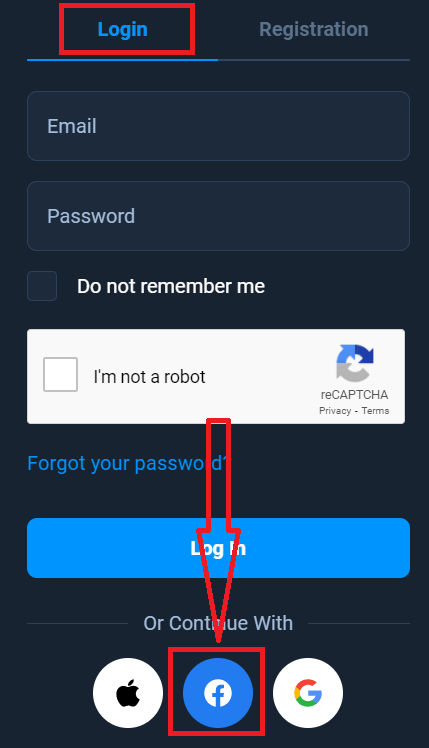
2. फेसबुक लॉगिन विंडो खुल जाएगी, जहाँ आपको अपना ईमेल पता दर्ज करना होगा जिसका उपयोग आपने फेसबुक में रजिस्टर करने के लिए किया था
3. अपने फेसबुक अकाउंट का पासवर्ड डालें
4. "लॉग इन" पर क्लिक करें
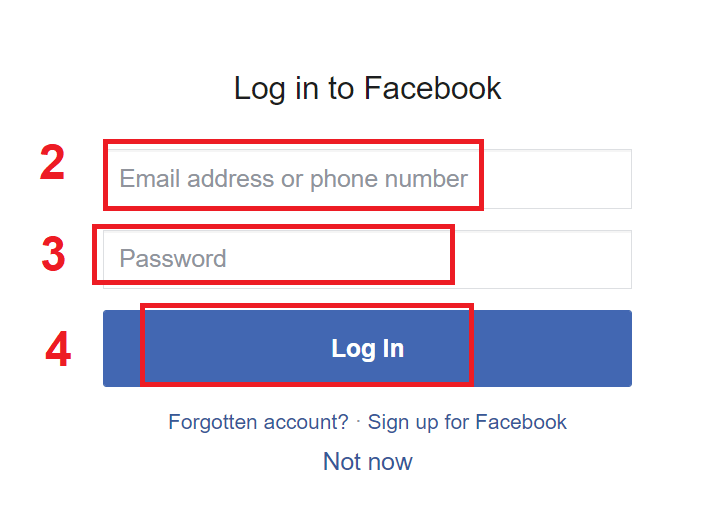
एक बार जब आप "लॉग इन" बटन पर क्लिक करते हैं, तो ओलंपट्रेड निम्नलिखित तक पहुँच का अनुरोध करेगा: आपका नाम और प्रोफ़ाइल चित्र और ईमेल पता। जारी रखें पर क्लिक करें...
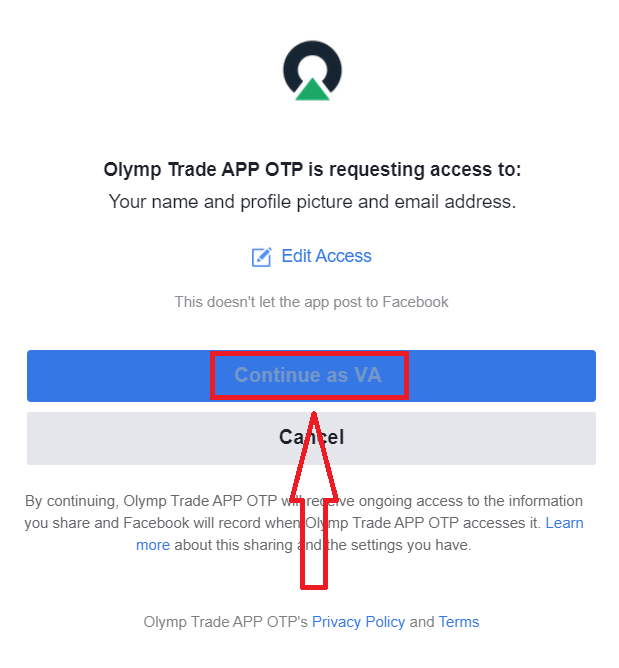
उसके बाद आप स्वचालित रूप से ओलंपट्रेड प्लेटफ़ॉर्म पर रीडायरेक्ट हो जाएँगे।
गूगल का उपयोग करके ओलम्पट्रेड में साइन इन कैसे करें?
1. अपने Google खाते के माध्यम से प्राधिकरण के लिए, आपको Google बटन पर क्लिक करना होगा। 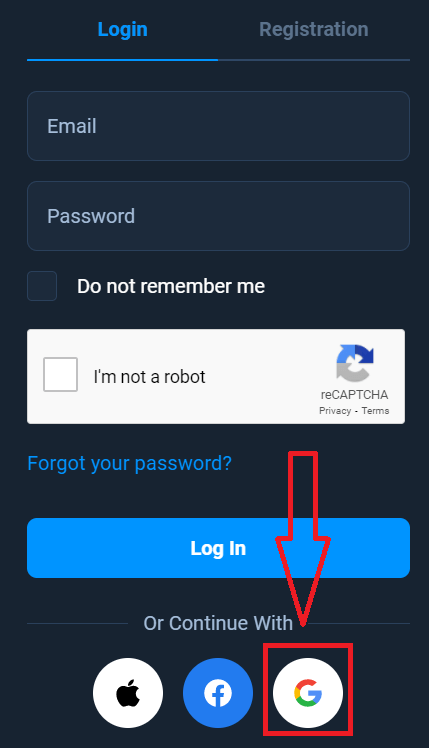
2. फिर, खुलने वाली नई विंडो में, अपना फ़ोन नंबर या ईमेल दर्ज करें और "अगला" पर क्लिक करें। सिस्टम एक विंडो खोलेगा, आपसे आपके Google खाते का पासवर्ड मांगा जाएगा।
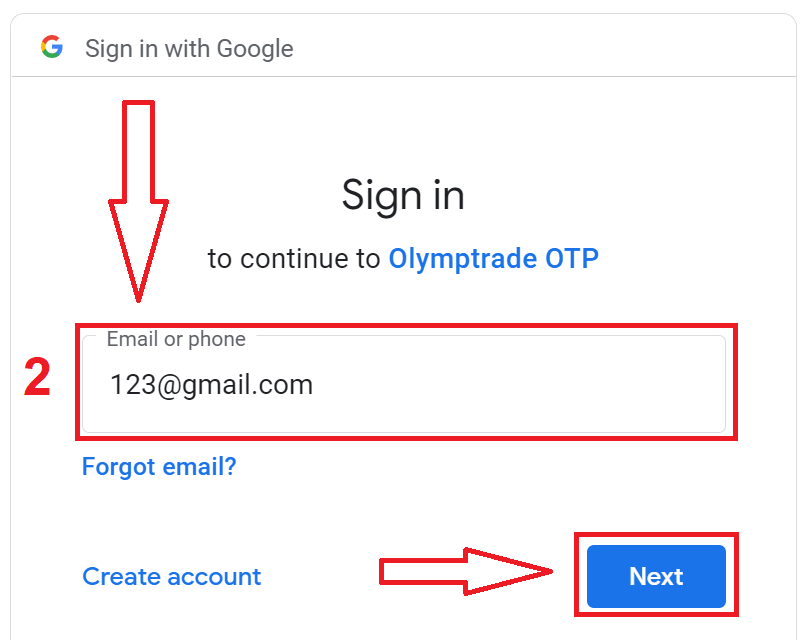
3. फिर अपने Google खाते का पासवर्ड दर्ज करें और "अगला" पर क्लिक करें।
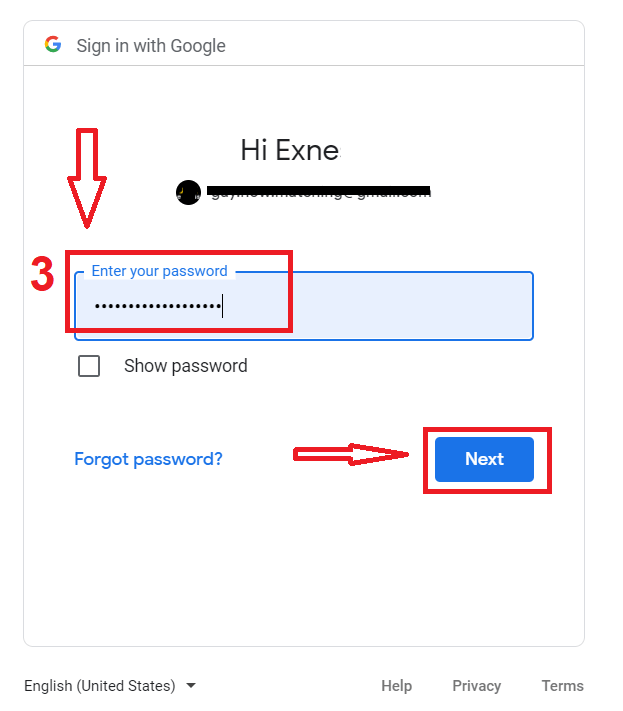
उसके बाद, सेवा से आपके ईमेल पते पर भेजे गए निर्देशों का पालन करें। आपको अपने व्यक्तिगत Olymptrade खाते में ले जाया जाएगा।
एप्पल आईडी का उपयोग करके ओलम्पट्रेड में साइन इन कैसे करें?
1. अपने Apple ID के माध्यम से प्राधिकरण के लिए, आपको Apple बटन पर क्लिक करना होगा।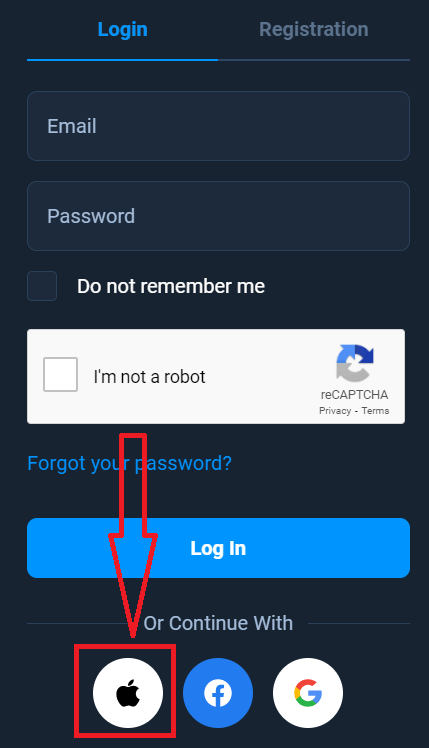
2. फिर, खुलने वाली नई विंडो में, अपना Apple ID दर्ज करें और "अगला" पर क्लिक करें।
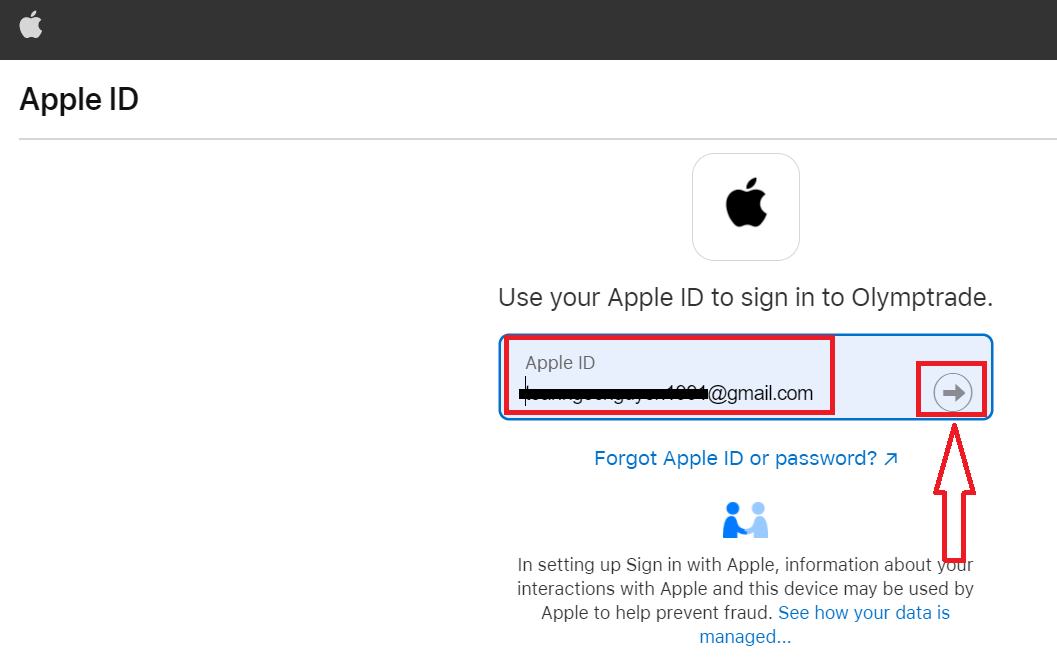
3. फिर अपने Apple ID के लिए पासवर्ड दर्ज करें और "अगला" पर क्लिक करें।
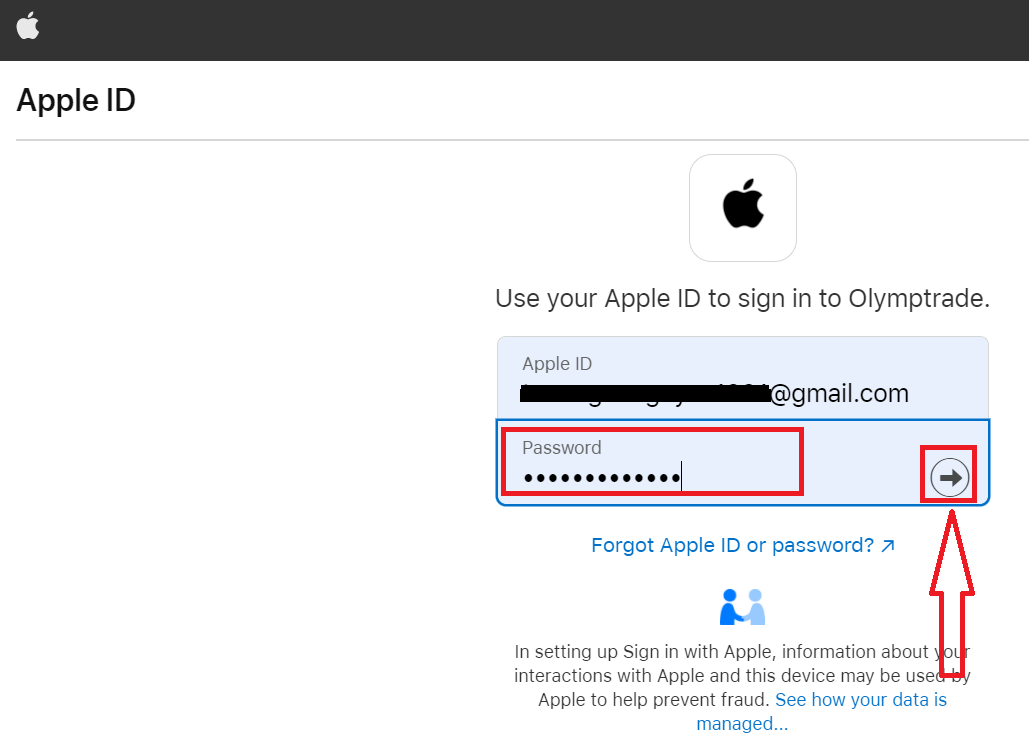
उसके बाद, सेवा से भेजे गए निर्देशों का पालन करें और आप Olymptrade में ट्रेडिंग शुरू कर सकते हैं।
Olymptrade खाते से पासवर्ड पुनर्प्राप्ति
अगर आप प्लेटफ़ॉर्म पर लॉग इन नहीं कर पा रहे हैं, तो चिंता न करें, हो सकता है कि आप गलत पासवर्ड डाल रहे हों। आप एक नया पासवर्ड बना सकते हैं। अगर आप वेब वर्शन का इस्तेमाल करते हैं,
तो ऐसा करने के लिए "अपना पासवर्ड भूल गए" लिंक पर क्लिक करें।
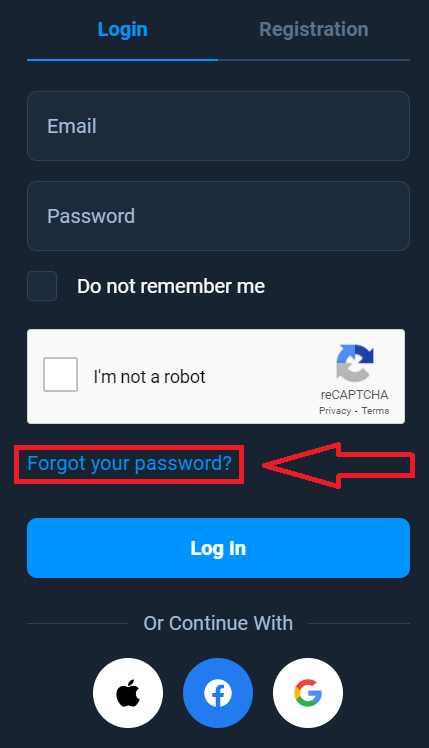
फिर, सिस्टम एक विंडो खोलेगा, जहाँ आपसे अपने Olymptrade खाते के लिए अपना पासवर्ड पुनर्स्थापित करने का अनुरोध किया जाएगा। आपको सिस्टम को उचित ईमेल पता प्रदान करना होगा और "पुनर्स्थापित करें" पर क्लिक करना होगा।
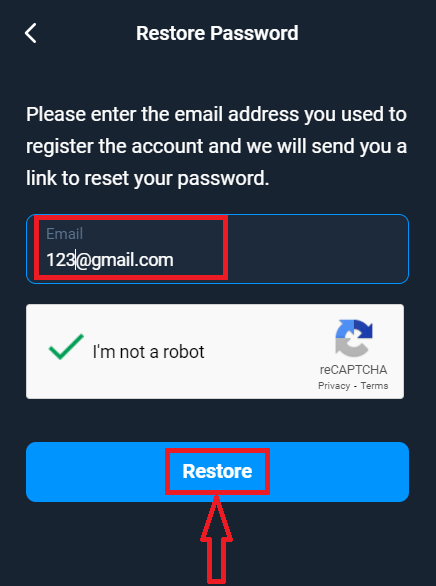
एक सूचना खुलेगी कि पासवर्ड रीसेट करने के लिए इस ई-मेल पते पर एक ईमेल भेजा गया है।
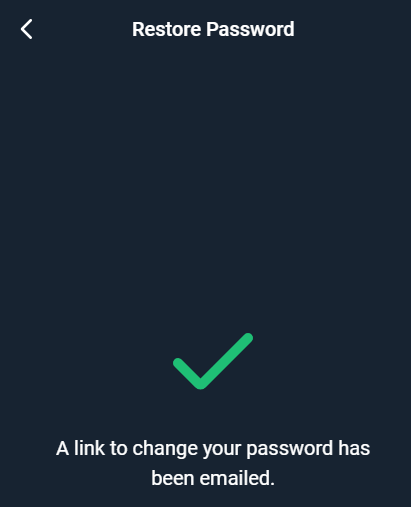
आपके ई-मेल पर आगे के पत्र में, आपको अपना पासवर्ड बदलने की पेशकश की जाएगी। «पासवर्ड बदलें» पर क्लिक करें।
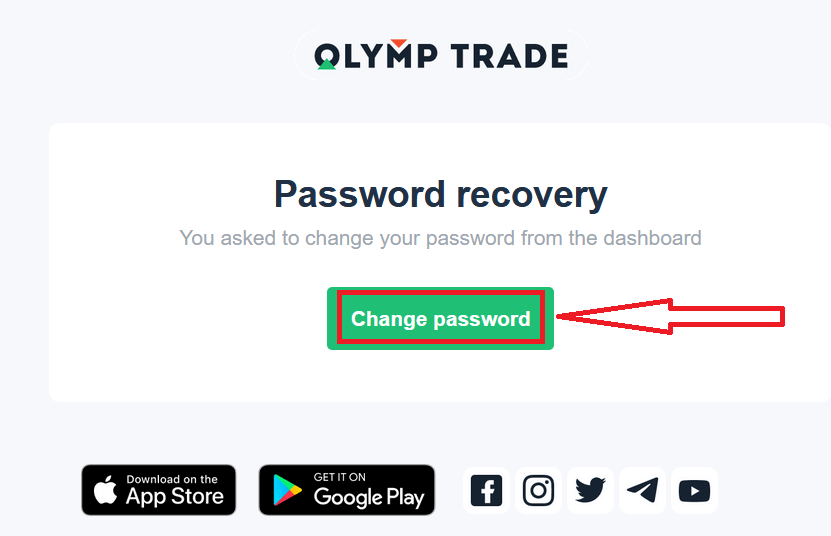
ईमेल से लिंक आपको Olymptrade वेबसाइट पर एक विशेष अनुभाग में ले जाएगा। अपना नया पासवर्ड यहाँ दो बार दर्ज करें और "पासवर्ड बदलें" बटन पर क्लिक करें।
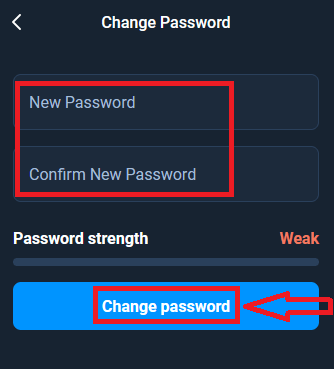
बस! अब आप अपने उपयोगकर्ता नाम और नए पासवर्ड का उपयोग करके Olymptrade प्लेटफ़ॉर्म पर लॉग इन कर सकते हैं।
यदि आप मोबाइल एप्लिकेशन का उपयोग करते हैं
तो ऐसा करने के लिए, "लॉगिन" विकल्प पर क्लिक करें, फिर साइन-अप के दौरान आपके द्वारा उपयोग किया गया ईमेल दर्ज करें और "क्या आप अपना पासवर्ड भूल गए हैं" लिंक पर क्लिक करें
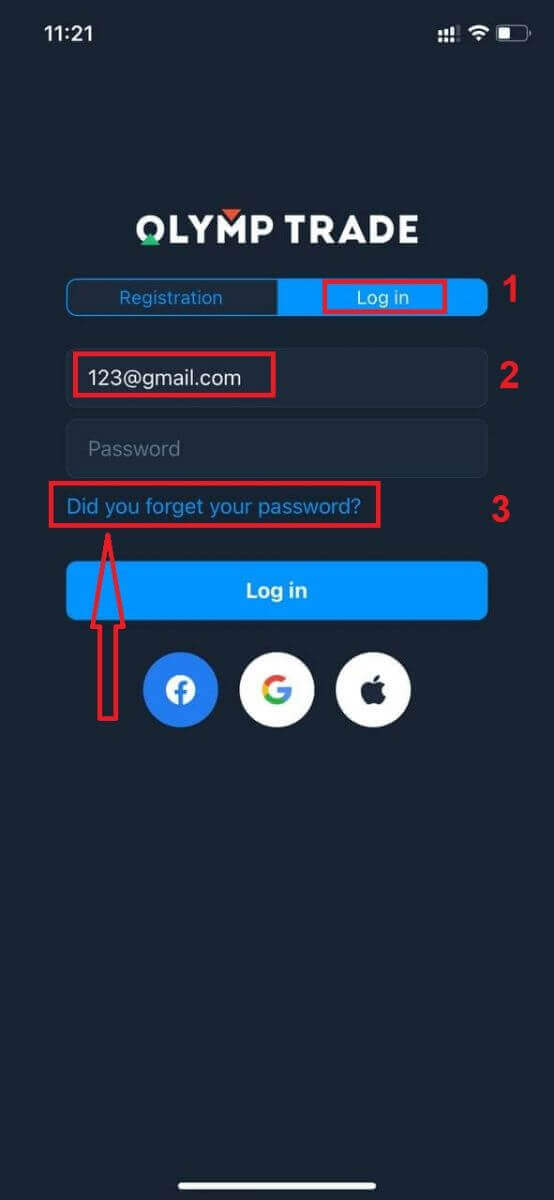
एक अधिसूचना दिखाई देती है कि संकेतित पते पर सूचना भेजी गई है। फिर वेब ऐप के समान ही शेष चरण करें
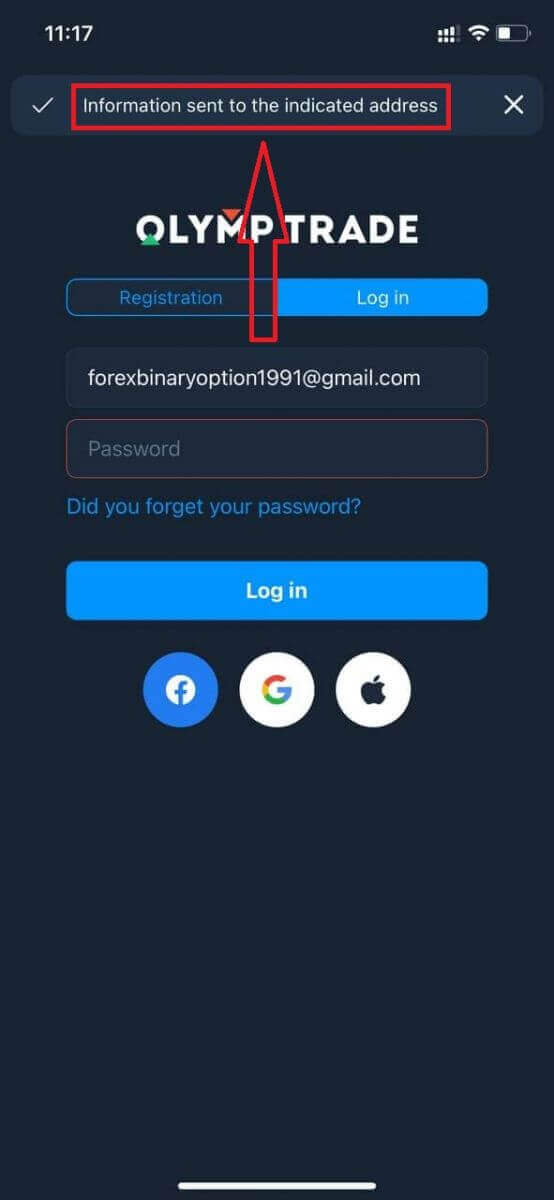
साइन इन करें Olymptrade मोबाइल वेब संस्करण
अगर आप Olymptrade ट्रेडिंग प्लेटफॉर्म के मोबाइल वेब वर्शन पर ट्रेड करना चाहते हैं, तो आप इसे आसानी से कर सकते हैं। सबसे पहले, अपने मोबाइल डिवाइस पर अपना ब्राउज़र खोलें। उसके बाद, “ olymptrade.com ” सर्च करें और ब्रोकर की आधिकारिक वेबसाइट पर जाएँ। 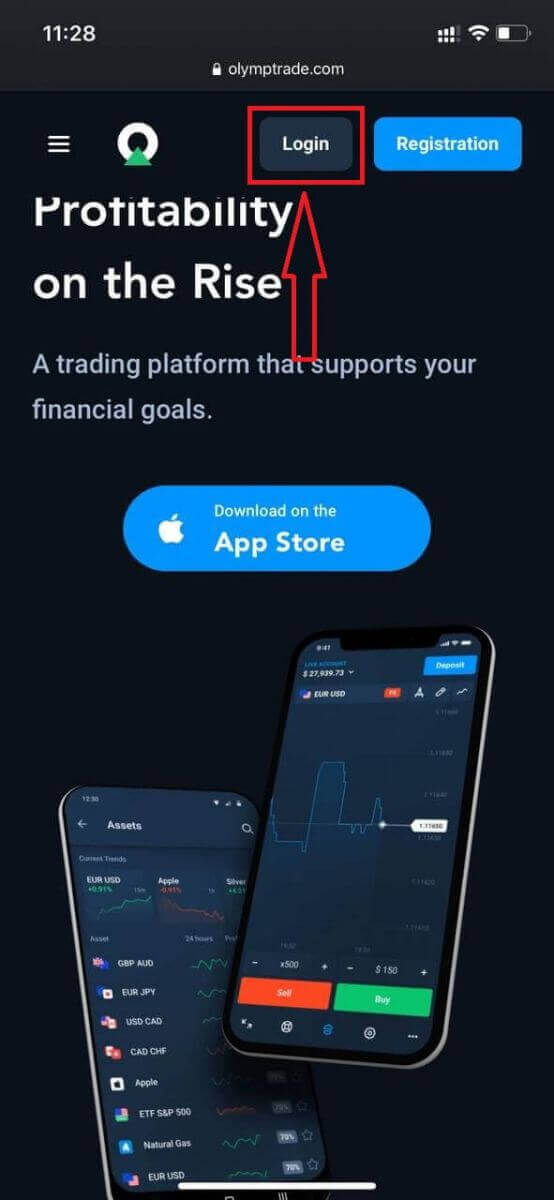
अपना ईमेल और पासवर्ड डालें और फिर “लॉग इन” बटन पर क्लिक करें।

बस हो गया! अब आप प्लेटफॉर्म के मोबाइल वेब वर्शन से ट्रेड कर सकते हैं। ट्रेडिंग प्लेटफॉर्म का मोबाइल वेब वर्शन बिल्कुल इसके नियमित वेब वर्शन जैसा ही है। नतीजतन, ट्रेडिंग और फंड ट्रांसफर करने में कोई समस्या नहीं होगी। प्लेटफॉर्म
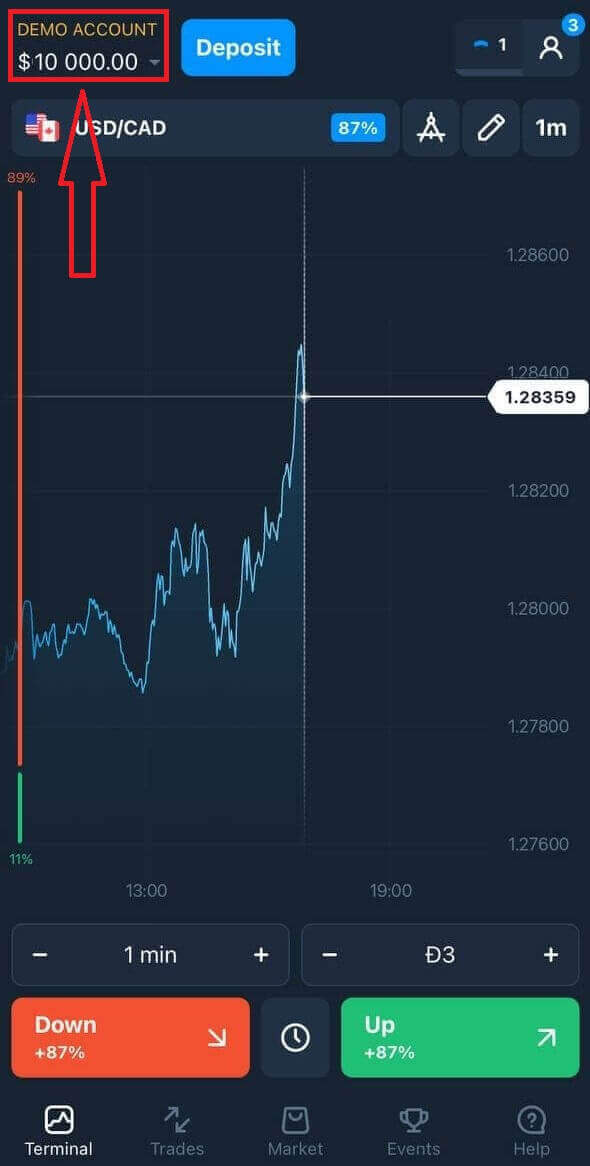
पर ट्रेड करने के लिए आपके पास डेमो अकाउंट में $10,000 हैं
ओलम्प्ट्रेड iOS ऐप में साइन इन कैसे करें?
iOS मोबाइल प्लेटफ़ॉर्म पर लॉग इन करना Olymptrade वेब ऐप पर लॉग इन करने जैसा ही है। एप्लिकेशन को आपके डिवाइस पर ऐप स्टोर से डाउनलोड किया जा सकता है या यहाँ क्लिक करें । बस “Olymptrade - ऑनलाइन ट्रेडिंग” ऐप खोजें और इसे अपने iPhone या iPad पर इंस्टॉल करने के लिए «GET» पर क्लिक करें।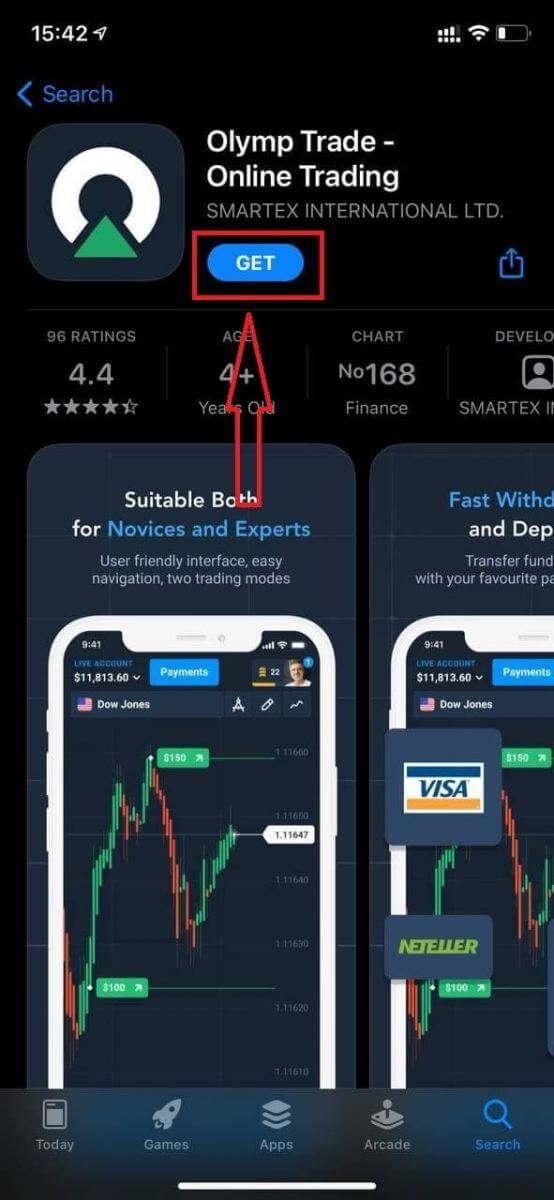
इंस्टॉलेशन और लॉन्च करने के बाद आप अपने ईमेल, Facebook, Google या Apple ID का उपयोग करके Olymptrade iOS मोबाइल ऐप में लॉग इन कर सकते हैं। आपको बस “लॉग इन” विकल्प चुनना होगा।
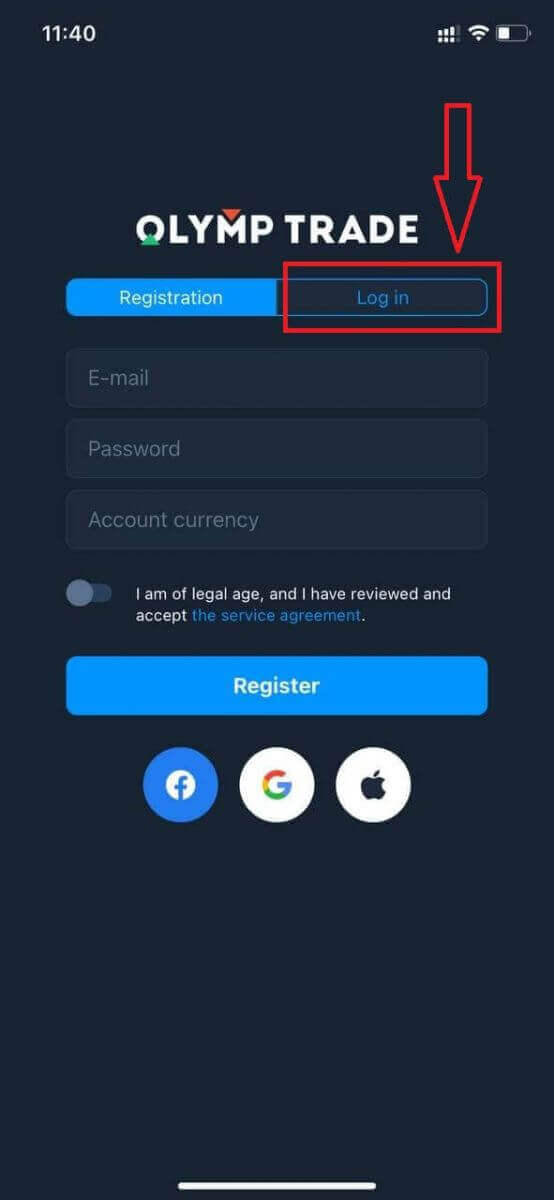
अपना ईमेल और पासवर्ड दर्ज करें और फिर “लॉग इन” बटन पर क्लिक करें।
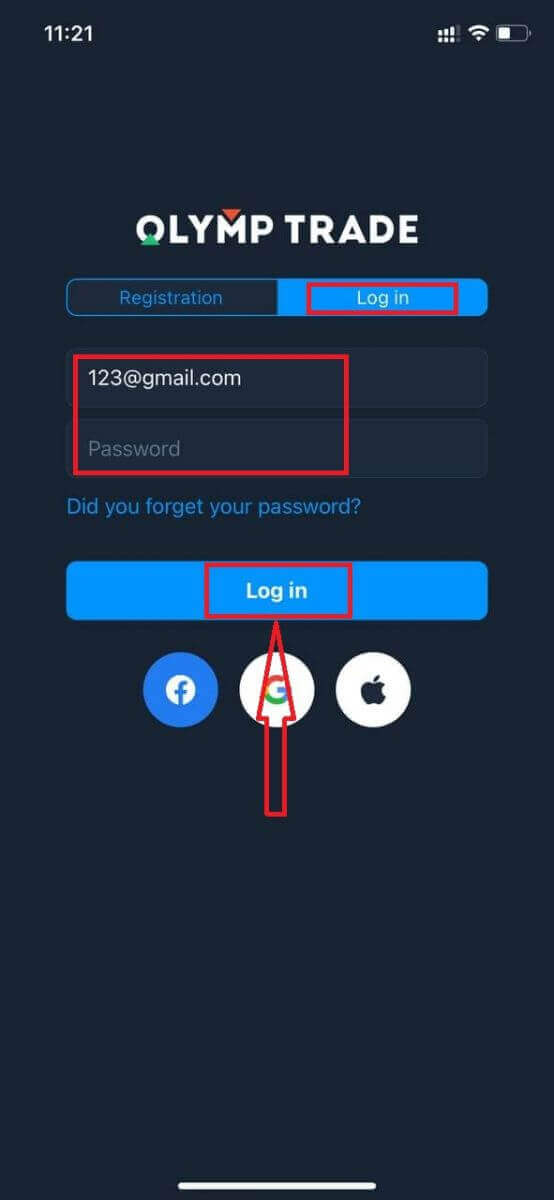
प्लेटफ़ॉर्म पर ट्रेड करने के लिए आपके पास डेमो अकाउंट में $10,000 हैं।
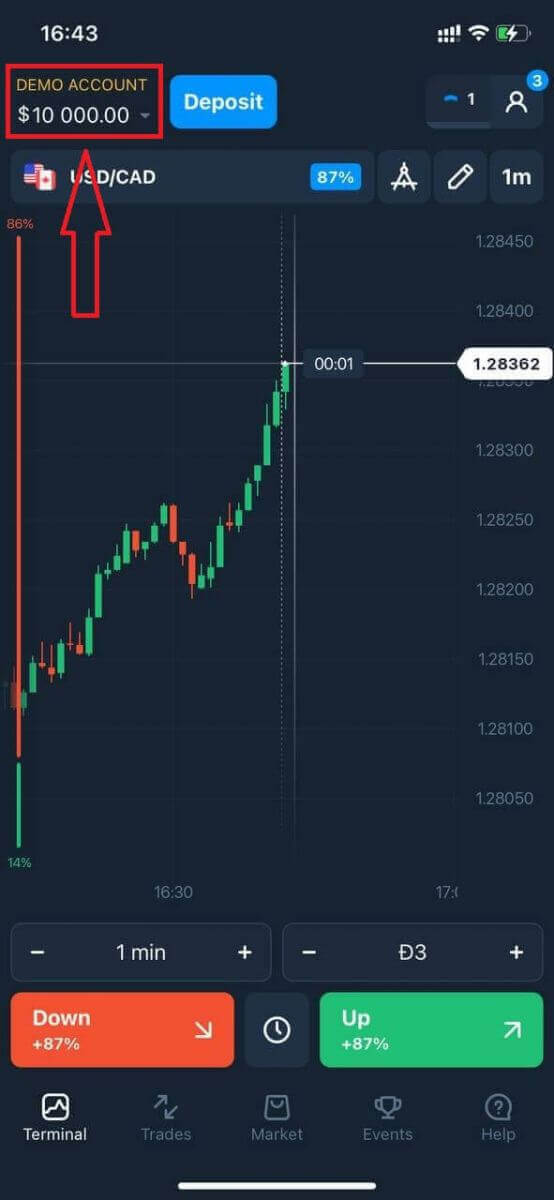
सोशल लॉगिन के मामले में “Apple” या “Facebook” या “Google” पर क्लिक करें।
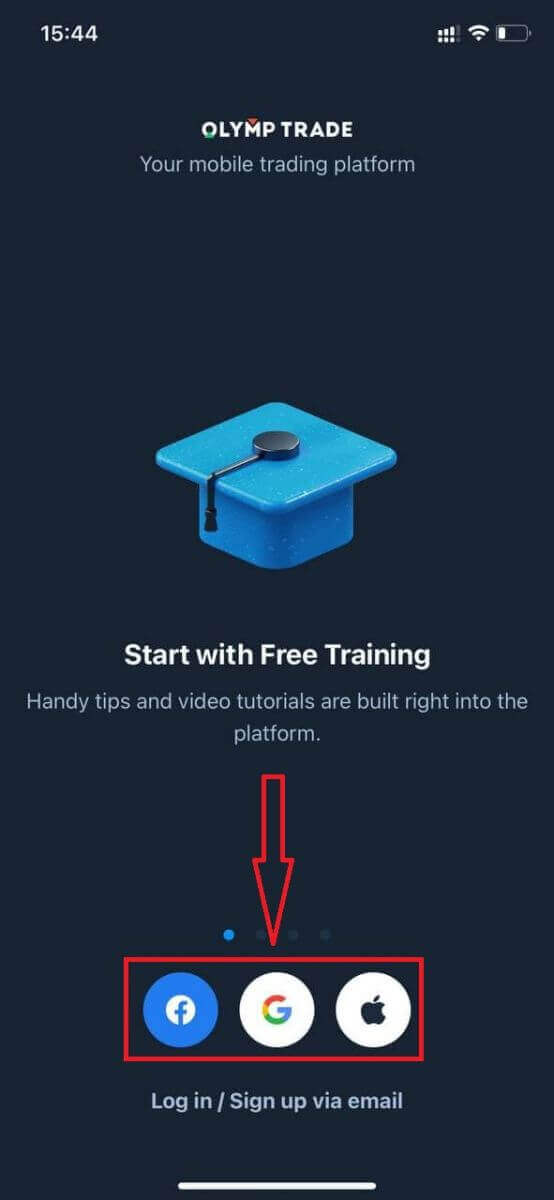
ओलम्प्ट्रेड एंड्रॉइड ऐप में साइन इन कैसे करें?
आपको Google Play स्टोर पर जाना होगा और "Olymptrade - App For Trading" सर्च करना होगा ताकि यह ऐप मिल सके या यहाँ क्लिक करें । 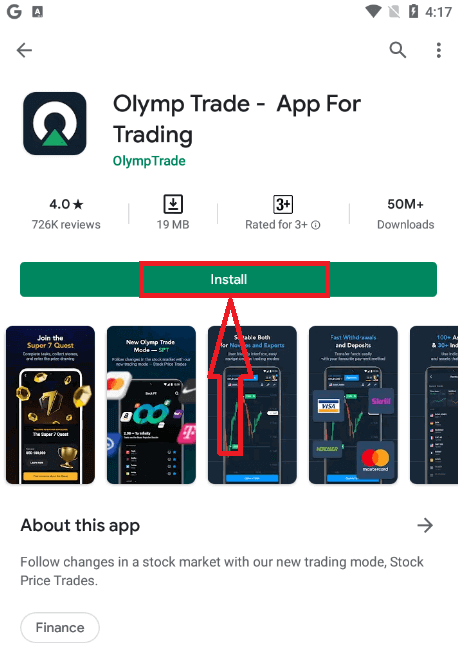
इंस्टॉलेशन और लॉन्चिंग के बाद आप अपने ईमेल, Facebook या Google अकाउंट का उपयोग करके Olymptrade Android मोबाइल ऐप में लॉग इन कर सकते हैं।
iOS डिवाइस पर वही स्टेप करें, "लॉग इन" विकल्प चुनें
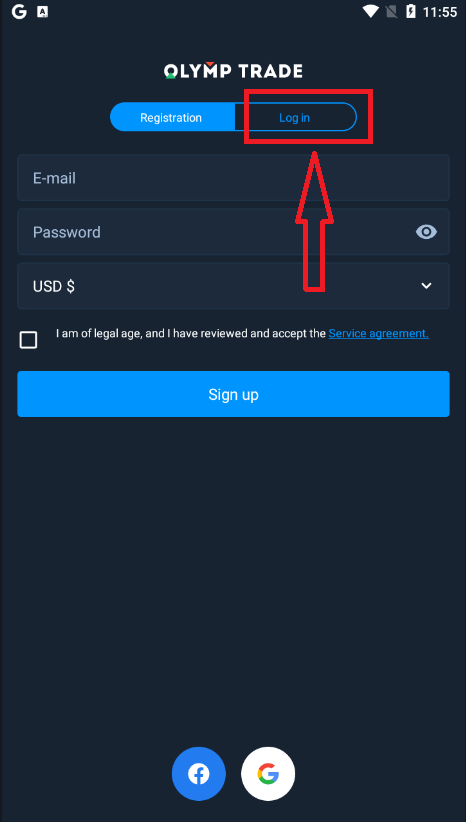
अपना ईमेल और पासवर्ड दर्ज करें और फिर "एंटर" बटन पर क्लिक करें।
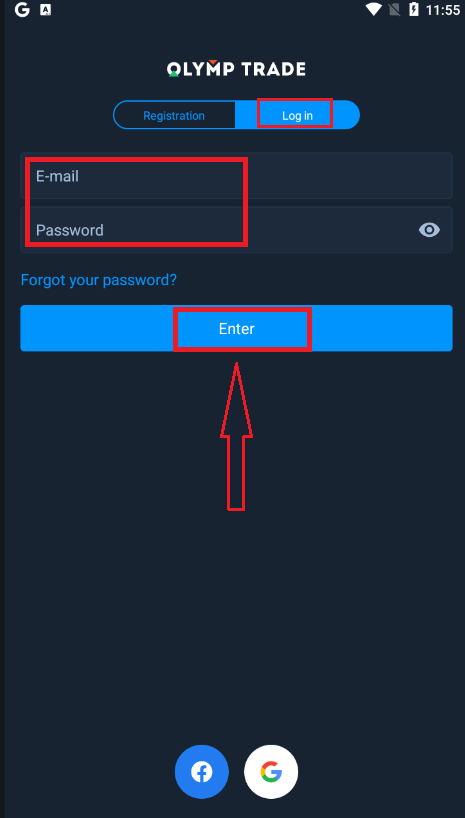
अब आपके पास प्लेटफ़ॉर्म पर ट्रेड करने के लिए डेमो अकाउंट में $10,000 भी हैं।
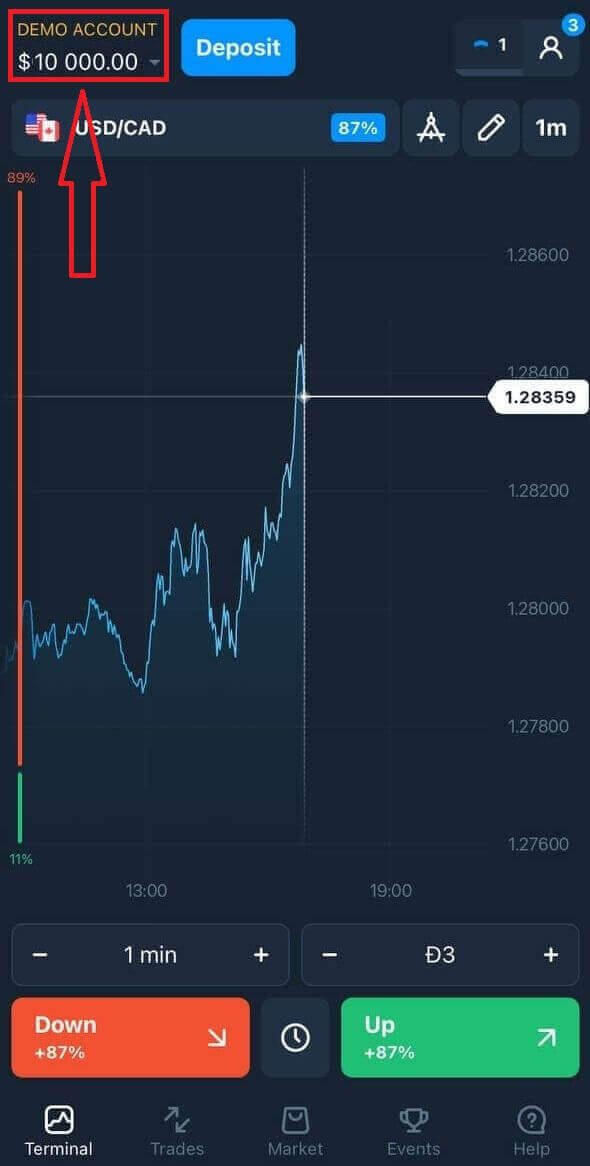
सोशल लॉगिन के मामले में "Facebook" या "Google" पर क्लिक करें।
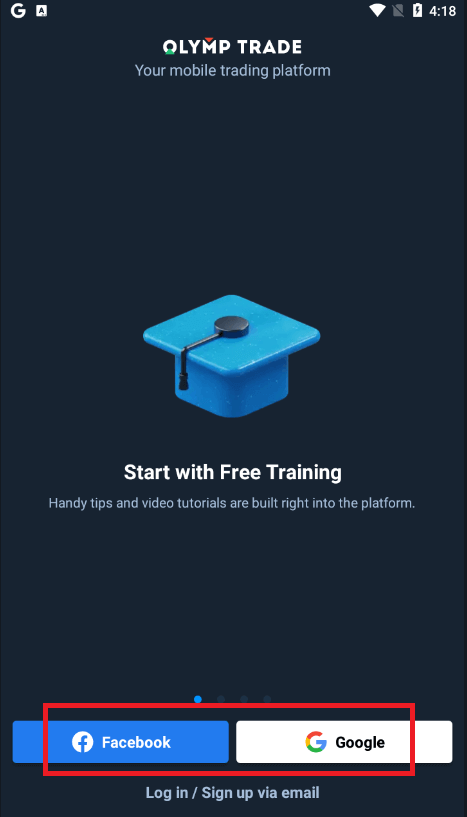
अक्सर पूछे जाने वाले प्रश्न (एफएक्यू)
मैं Olymptrade खाते से ईमेल भूल गया
अगर आप अपना ई-मेल भूल गए हैं, तो आप Facebook या Gmail का उपयोग करके लॉग इन कर सकते हैं। अगर आपने ये अकाउंट नहीं बनाए हैं, तो आप Olymptrade वेबसाइट पर रजिस्टर करते समय इन्हें बना सकते हैं। चरम मामलों में, अगर आप अपना ई-मेल भूल गए हैं, और Google और Facebook के ज़रिए लॉग इन करने का कोई तरीका नहीं है, तो आपको सहायता सेवा से संपर्क करना होगा
मैं खाते की मुद्रा कैसे बदल सकता हूँ?
आप केवल एक बार ही अकाउंट करेंसी चुन सकते हैं। इसे समय के साथ बदला नहीं जा सकता।
आप नए ईमेल के साथ नया अकाउंट बना सकते हैं और मनचाही करेंसी चुन सकते हैं।
अगर आपने नया अकाउंट बनाया है, तो पुराने अकाउंट को ब्लॉक करने के लिए सहायता से संपर्क करें।
हमारी नीति के अनुसार, एक ट्रेडर के पास केवल एक ही अकाउंट हो सकता है।
मैं अपना ईमेल कैसे बदल सकता हूँ?
अपना ईमेल अपडेट करने के लिए, कृपया सहायता टीम से संपर्क करें।
हम व्यापारियों के खातों को धोखेबाजों से बचाने के लिए एक सलाहकार के माध्यम से डेटा बदलते हैं।
आप उपयोगकर्ता खाते के माध्यम से अपना ईमेल स्वयं नहीं बदल सकते।
मैं अपना फ़ोन नंबर कैसे बदल सकता हूँ?
अगर आपने अपना फ़ोन नंबर कन्फ़र्म नहीं किया है, तो आप इसे अपने यूज़र अकाउंट में एडिट कर सकते हैं।
अगर आपने अपना फ़ोन नंबर कन्फ़र्म कर लिया है, तो कृपया सहायता टीम से संपर्क करें।
ओलम्पट्रेड से पैसे कैसे निकालें
ओलंपट्रेड प्लेटफ़ॉर्म वित्तीय लेनदेन करने के उच्चतम गुणवत्ता मानकों को पूरा करने का प्रयास करता है। इसके अलावा, हम उन्हें सरल और पारदर्शी रखते हैं।कंपनी की स्थापना के बाद से धन निकासी दर दस गुना बढ़ गई है। आज, 90% से अधिक अनुरोध एक ट्रेडिंग दिवस के दौरान संसाधित किए जाते हैं।
हालाँकि, व्यापारियों के पास अक्सर धन निकासी प्रक्रिया के बारे में प्रश्न होते हैं: उनके क्षेत्र में कौन सी भुगतान प्रणाली उपलब्ध है या वे निकासी को कैसे तेज़ कर सकते हैं।
इस लेख के लिए, हमने सबसे अधिक पूछे जाने वाले प्रश्नों को एकत्र किया है।
मैं किन भुगतान विधियों से धनराशि निकाल सकता हूँ?
आप केवल अपनी भुगतान विधि से ही धनराशि निकाल सकते हैं। यदि आपने 2 भुगतान विधियों का उपयोग करके जमा किया है, तो उनमें से प्रत्येक में निकासी भुगतान राशि के अनुपात में होनी चाहिए।
क्या मुझे धनराशि निकालने के लिए दस्तावेज़ उपलब्ध कराने की आवश्यकता है?
पहले से कुछ भी देने की ज़रूरत नहीं है, आपको केवल अनुरोध पर दस्तावेज़ अपलोड करने होंगे। यह प्रक्रिया आपके जमा धन के लिए अतिरिक्त सुरक्षा प्रदान करती है। यदि आपके खाते को सत्यापित करने की आवश्यकता है, तो आपको ईमेल द्वारा यह कैसे करना है, इस बारे में निर्देश प्राप्त होंगे।
मैं पैसे कैसे निकालूं?
मोबाइल डिवाइस का उपयोग करके निकासी
अपने प्लेटफ़ॉर्म उपयोगकर्ता खाते पर जाएँ और "अधिक" चुनें 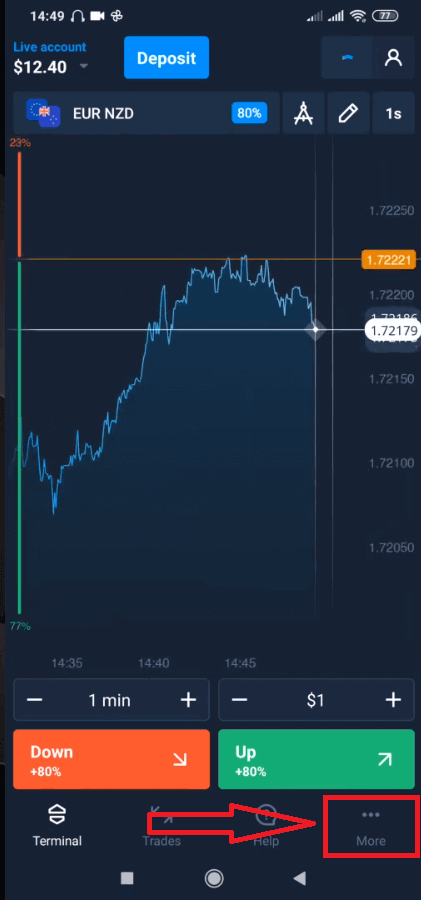
"वापस लें" चुनें। 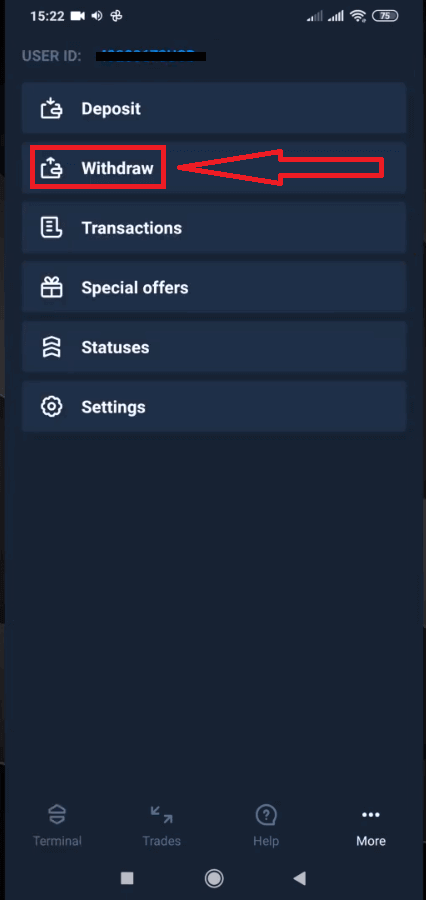
यह आपको Olymptrade वेबसाइट पर एक विशेष अनुभाग में ले जाएगा। 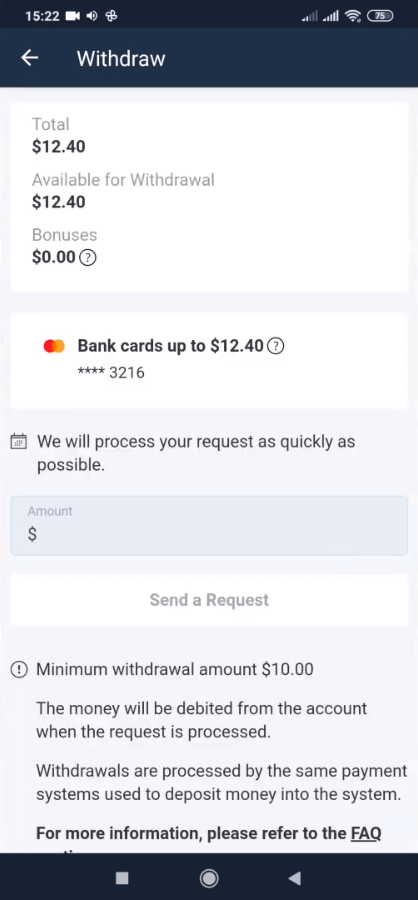
"वापसी के लिए उपलब्ध" ब्लॉक में आपको यह जानकारी मिलेगी कि आप कितना निकाल सकते हैं। 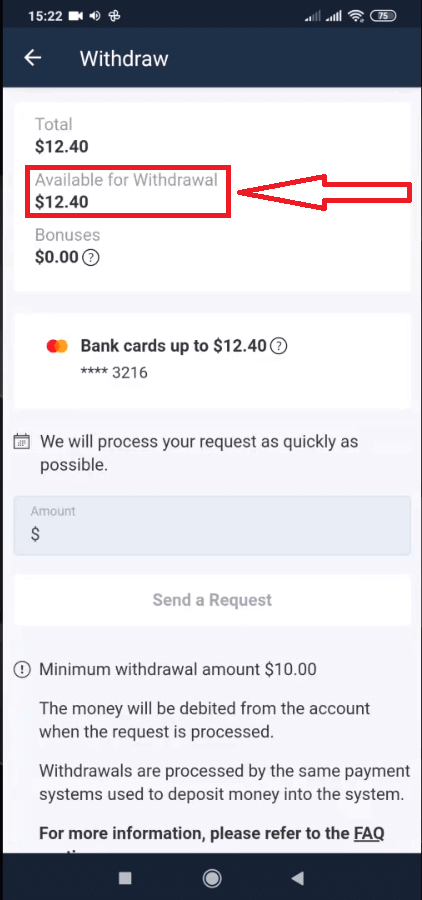
राशि चुनें। न्यूनतम निकासी राशि $10/€10/R$50 है, लेकिन यह विभिन्न भुगतान प्रणालियों के लिए अलग-अलग हो सकती है। "अनुरोध भेजें" पर क्लिक करें 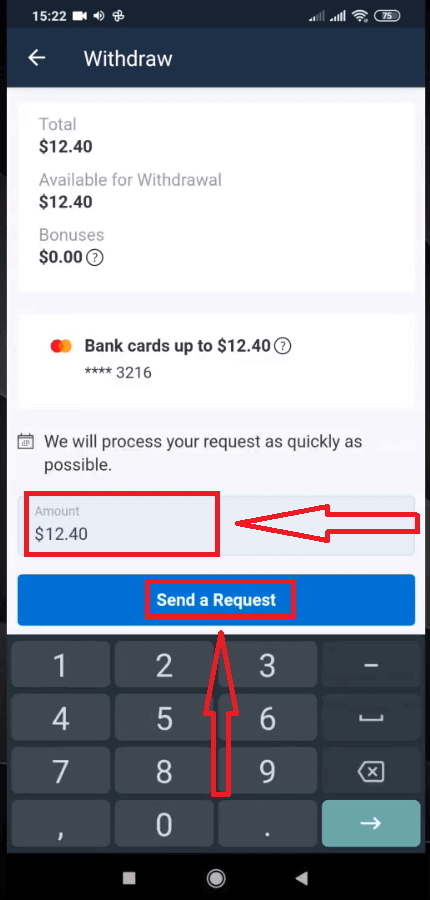
कुछ सेकंड प्रतीक्षा करें, आपको अपना अनुरोध दिखाई देगा। 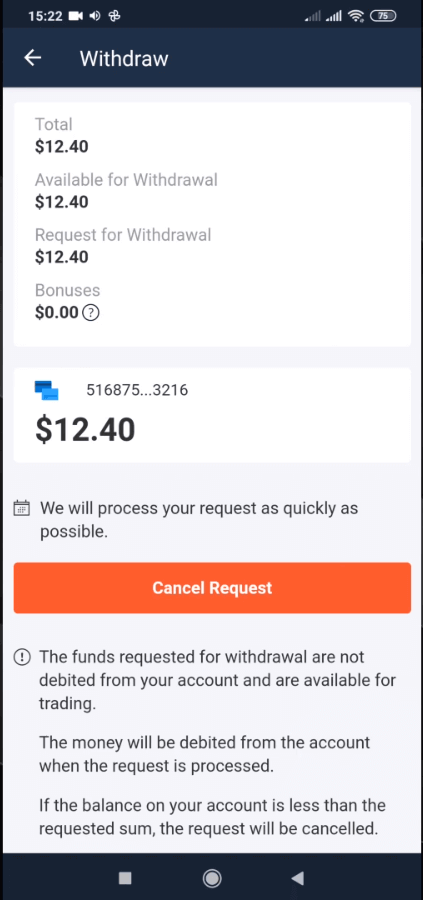
लेन-देन में अपना भुगतान देखें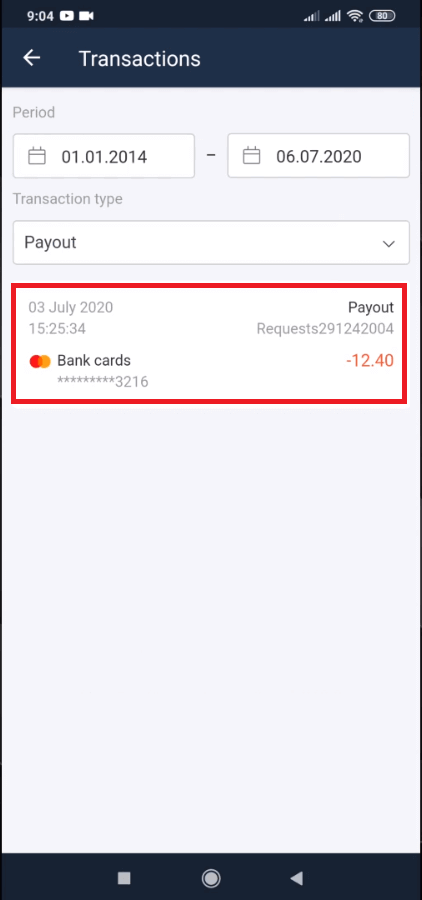
डेस्कटॉप का उपयोग करके निकासी
अपने प्लेटफ़ॉर्म उपयोगकर्ता खाते पर जाएँ और "भुगतान" बटन पर क्लिक करें 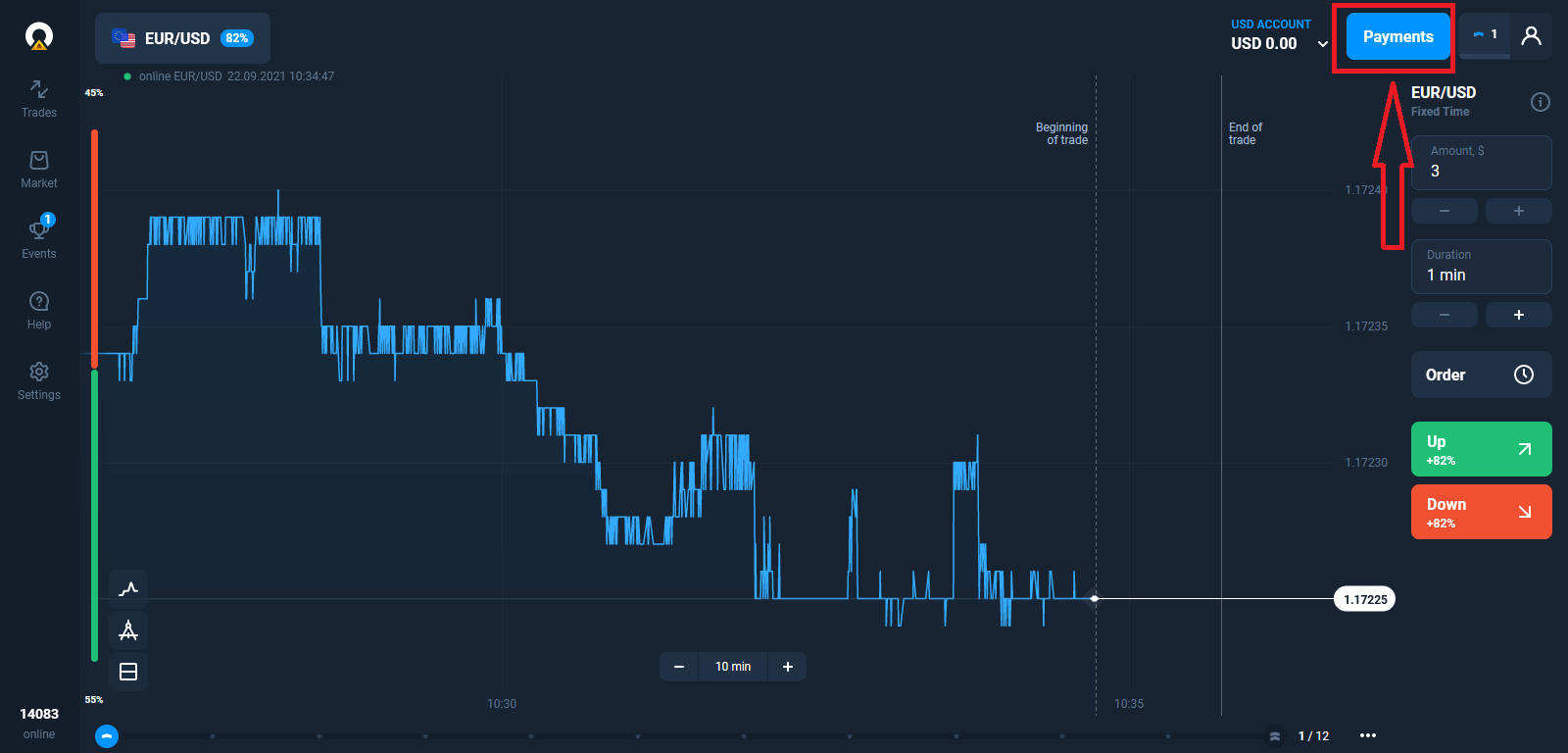
"निकासी" चुनें।
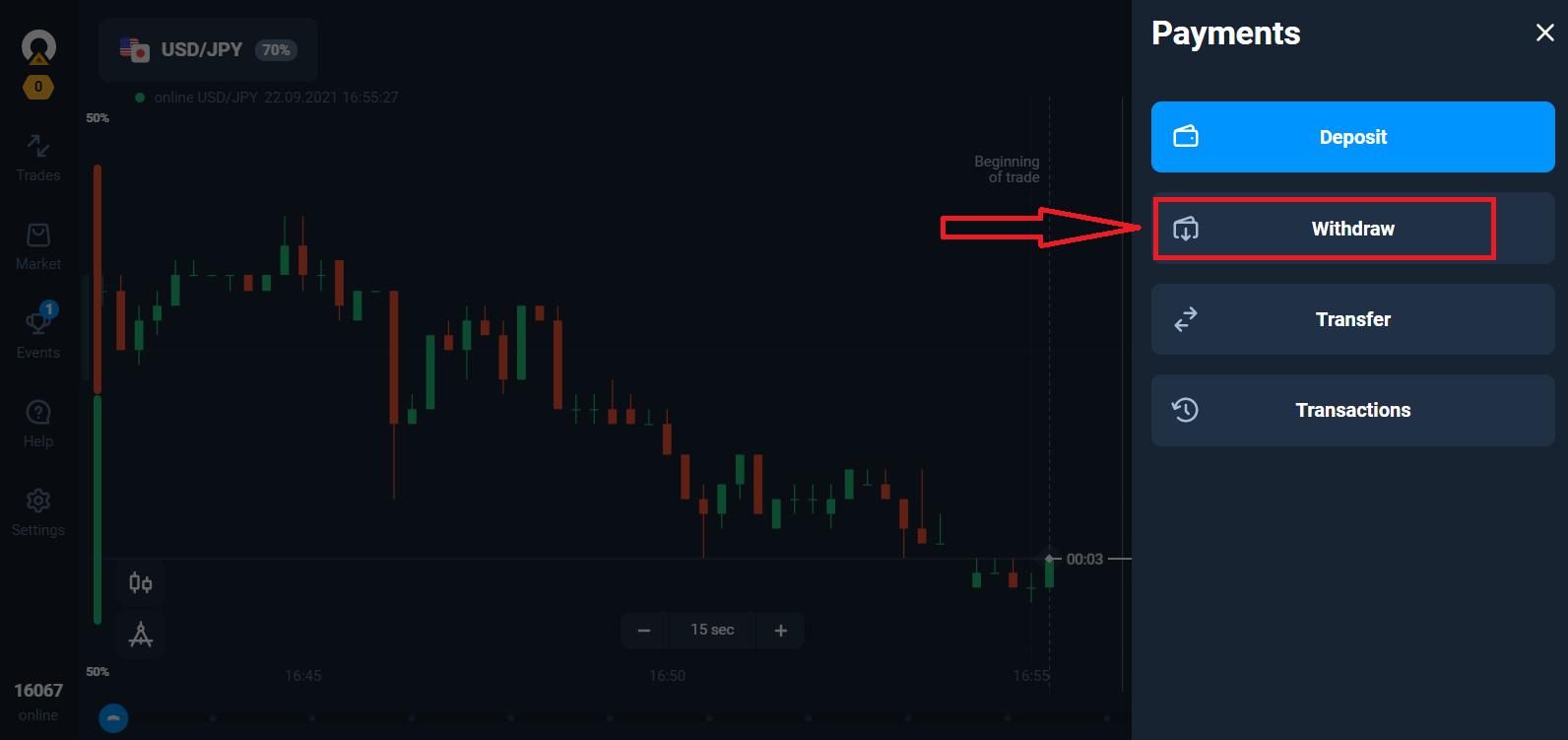
यह आपको Olymptrade वेबसाइट पर एक विशेष अनुभाग में ले जाएगा।
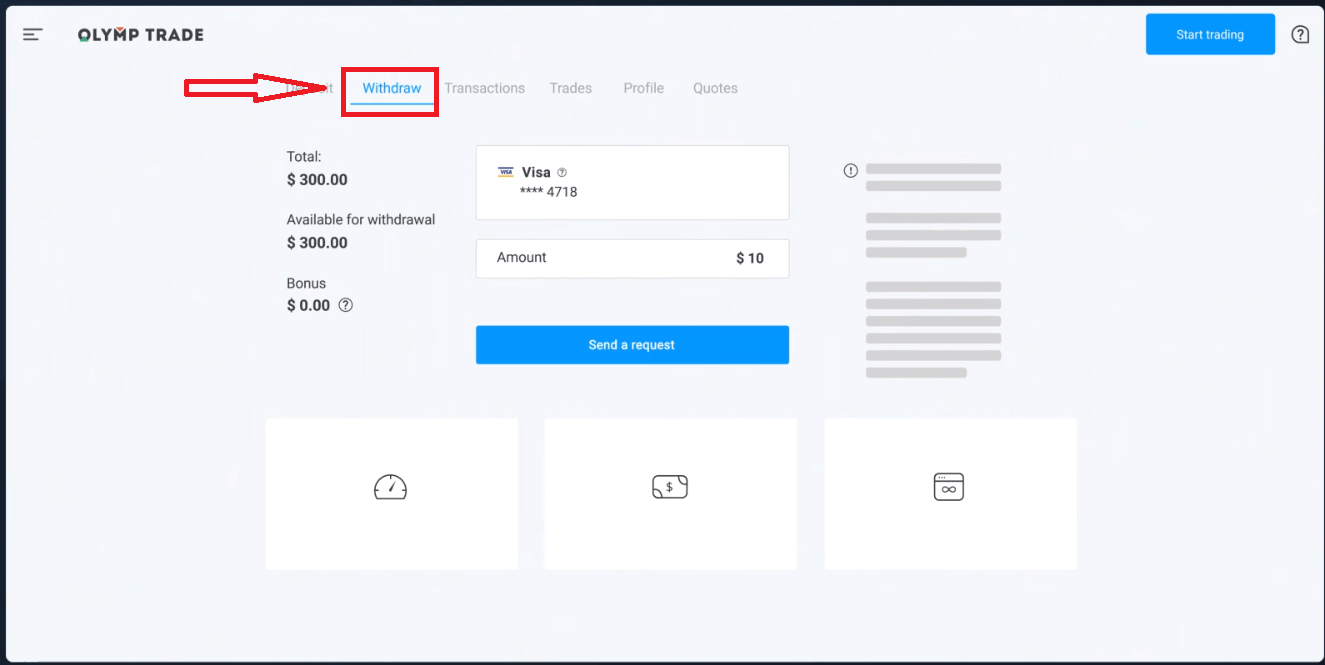
"निकासी के लिए उपलब्ध" ब्लॉक में आपको यह जानकारी मिलेगी कि आप कितना निकाल सकते हैं।
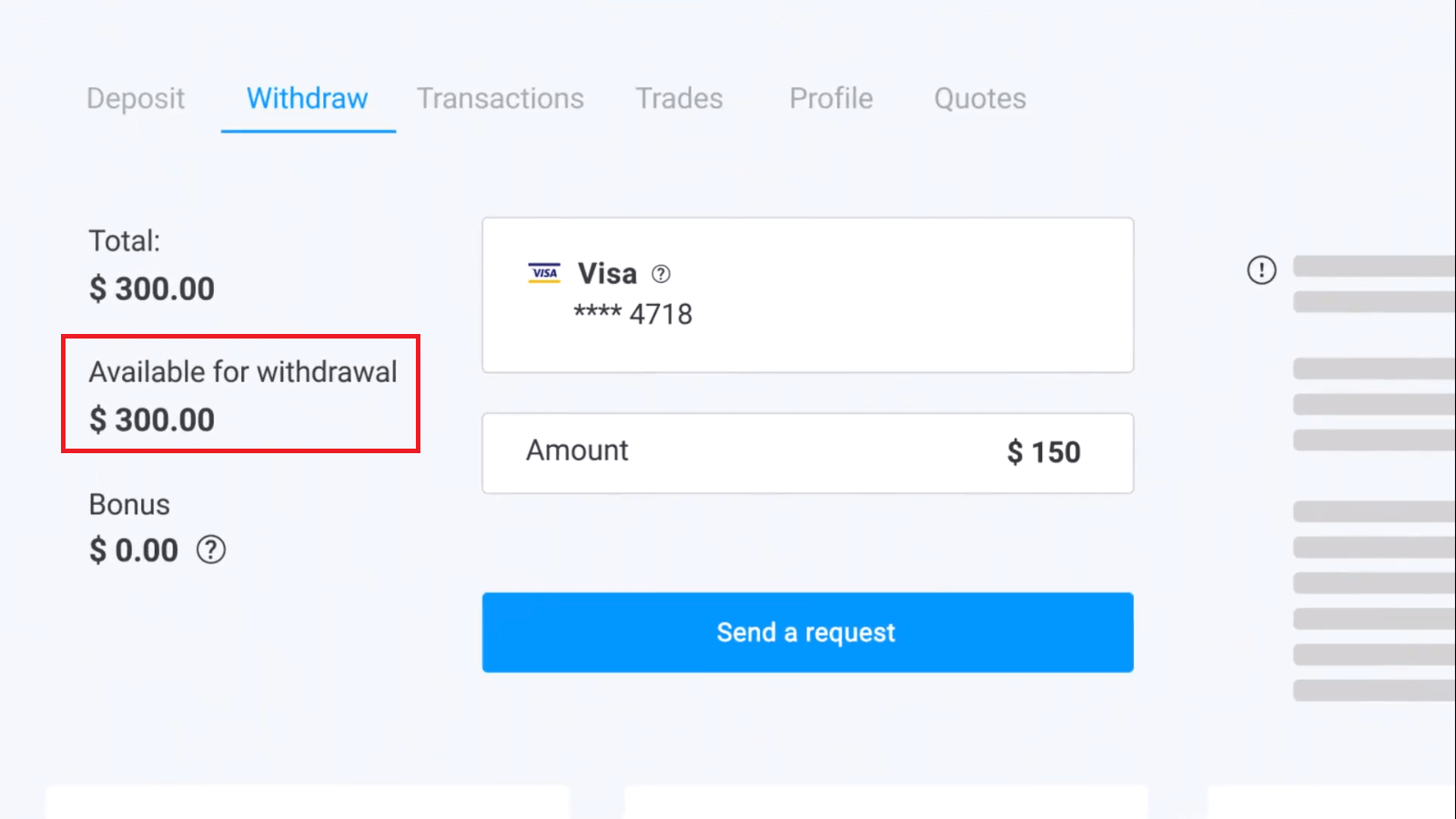
राशि चुनें। न्यूनतम निकासी राशि $10/€10/R$50 है, लेकिन यह विभिन्न भुगतान प्रणालियों के लिए अलग-अलग हो सकती है। "अनुरोध भेजें" पर क्लिक करें।
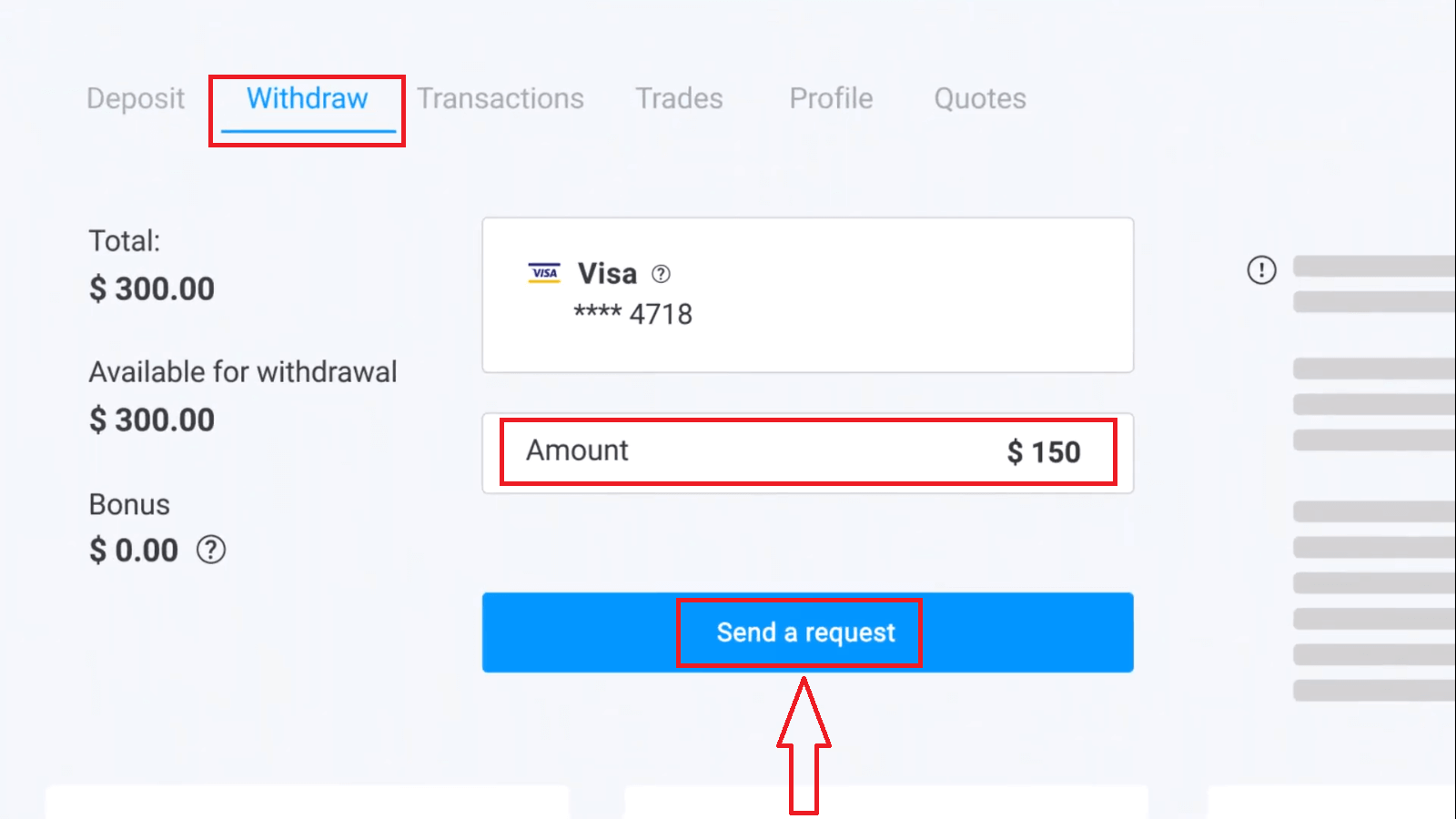
कुछ सेकंड प्रतीक्षा करें, आपको अपना भुगतान दिखाई देगा।
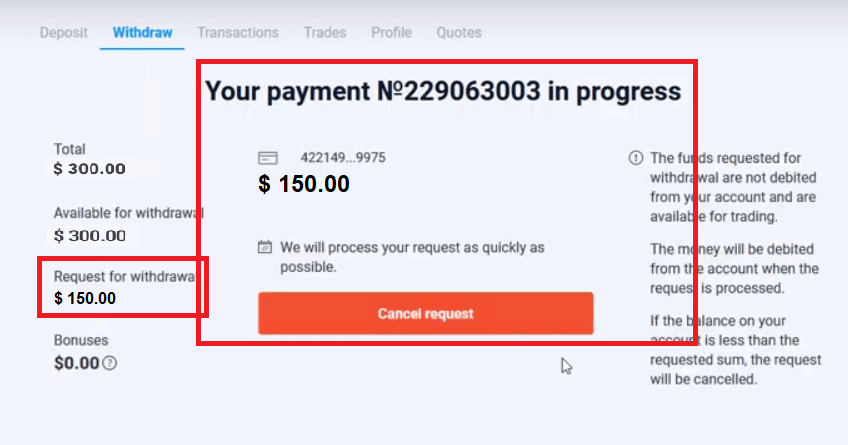
अक्सर पूछे जाने वाले प्रश्न (एफएक्यू)
यदि बैंक मेरे निकासी अनुरोध को अस्वीकार कर दे तो मुझे क्या करना चाहिए?
चिंता न करें, हम देख सकते हैं कि आपका अनुरोध अस्वीकार कर दिया गया है। दुर्भाग्य से, बैंक अस्वीकृति का कारण नहीं बताता है। हम आपको एक ईमेल भेजेंगे जिसमें बताया जाएगा कि इस मामले में क्या करना है।
मुझे अनुरोधित राशि टुकड़ों में क्यों प्राप्त होती है?
यह स्थिति भुगतान प्रणाली की परिचालन विशेषताओं के कारण उत्पन्न हो सकती है। आपने निकासी का अनुरोध किया है, और आपको आपके कार्ड या ई-वॉलेट में अनुरोधित राशि का केवल एक हिस्सा ही स्थानांतरित किया गया है। निकासी अनुरोध की स्थिति अभी भी "प्रक्रिया में" है।
चिंता न करें। कुछ बैंकों और भुगतान प्रणालियों में अधिकतम भुगतान पर प्रतिबंध हैं, इसलिए बड़ी राशि को छोटे भागों में खाते में जमा किया जा सकता है।
आपको अनुरोधित राशि पूरी मिलेगी, लेकिन धनराशि कुछ चरणों में स्थानांतरित हो जाएगी।
कृपया ध्यान दें: आप पिछले एक के संसाधित होने के बाद ही एक नया निकासी अनुरोध कर सकते हैं। एक बार में कई निकासी अनुरोध नहीं किए जा सकते।
धन निकासी रद्द करना
निकासी अनुरोध को संसाधित करने में कुछ समय लगता है। ट्रेडिंग के लिए फंड इस पूरी अवधि के भीतर उपलब्ध होंगे। हालाँकि, यदि आपके खाते में निकासी के लिए अनुरोध की गई राशि से कम राशि है, तो निकासी अनुरोध स्वचालित रूप से रद्द हो जाएगा।
इसके अलावा, ग्राहक स्वयं उपयोगकर्ता खाते के "लेनदेन" मेनू पर जाकर और अनुरोध रद्द करके निकासी अनुरोध रद्द कर सकते हैं।
आप निकासी अनुरोधों पर कब तक कार्रवाई करते हैं?
हम अपने सभी ग्राहकों के अनुरोधों को यथासंभव तेज़ी से संसाधित करने का प्रयास कर रहे हैं। हालाँकि, धनराशि निकालने में 2 से 5 व्यावसायिक दिन लग सकते हैं। अनुरोध प्रसंस्करण की अवधि आपके द्वारा उपयोग की जाने वाली भुगतान विधि पर निर्भर करती है।
खाते से धनराशि कब डेबिट की जाती है?
निकासी अनुरोध संसाधित होने के बाद ट्रेडिंग खाते से धनराशि डेबिट हो जाती है। यदि आपका निकासी अनुरोध भागों में संसाधित किया जा रहा है, तो आपके खाते से धनराशि भी भागों में डेबिट की जाएगी।
आप जमा राशि को सीधे क्यों जमा कर देते हैं, लेकिन निकासी की प्रक्रिया में समय क्यों लगाते हैं?
जब आप टॉप अप करते हैं, तो हम अनुरोध को संसाधित करते हैं और सीधे आपके खाते में धनराशि जमा कर देते हैं। आपका निकासी अनुरोध प्लेटफ़ॉर्म और आपके बैंक या भुगतान प्रणाली द्वारा संसाधित किया जाता है। श्रृंखला में प्रतिपक्षों की संख्या में वृद्धि के कारण अनुरोध को पूरा करने में अधिक समय लगता है। इसके अलावा, प्रत्येक भुगतान प्रणाली की अपनी निकासी प्रक्रिया अवधि होती है।
औसतन, 2 व्यावसायिक दिनों के भीतर बैंक कार्ड में धनराशि जमा हो जाती है। हालाँकि, कुछ बैंकों को धनराशि स्थानांतरित करने में 30 दिन तक का समय लग सकता है।
प्लेटफ़ॉर्म द्वारा अनुरोध संसाधित होने के बाद ई-वॉलेट धारकों को धन प्राप्त होता है।
यदि आप अपने खाते में "भुगतान सफलतापूर्वक किया गया है" कहते हुए स्थिति देखते हैं, लेकिन आपको अपनी धनराशि प्राप्त नहीं हुई है, तो चिंता न करें।
इसका मतलब है कि हमने धनराशि भेज दी है और निकासी अनुरोध अब आपके बैंक या भुगतान प्रणाली द्वारा संसाधित किया गया है। इस प्रक्रिया की गति हमारे नियंत्रण से बाहर है।
मैं 2 भुगतान विधियों से धनराशि कैसे निकालूँ?
यदि आपने दो भुगतान विधियों के साथ टॉप-अप किया है, तो आप जो जमा राशि निकालना चाहते हैं, उसे आनुपातिक रूप से वितरित किया जाना चाहिए और इन स्रोतों में भेजा जाना चाहिए। उदाहरण के लिए, किसी व्यापारी ने बैंक कार्ड से अपने खाते में $40 जमा किए हैं। बाद में, व्यापारी ने नेटेलर ई-वॉलेट का उपयोग करके $100 जमा किए। उसके बाद, उसने खाते की शेष राशि को बढ़ाकर $300 कर दिया। इस तरह से जमा किए गए $140 को निकाला जा सकता है: $40 को बैंक कार्ड में भेजा जाना चाहिए $100 को नेटेलर ई-वॉलेट में भेजा जाना चाहिए कृपया ध्यान दें कि यह नियम केवल उस राशि पर लागू होता है, जो किसी ने जमा की है। लाभ को बिना किसी प्रतिबंध के किसी भी भुगतान विधि में निकाला जा सकता है।
कृपया ध्यान दें कि यह नियम केवल उस राशि पर लागू होता है, जो किसी ने जमा की है। लाभ को बिना किसी प्रतिबंध के किसी भी भुगतान विधि में निकाला जा सकता है।
हमने यह नियम इसलिए पेश किया है क्योंकि एक वित्तीय संस्थान के रूप में, हमें अंतर्राष्ट्रीय कानूनी नियमों का पालन करना चाहिए। इन नियमों के अनुसार, 2 या अधिक भुगतान विधियों में निकासी राशि इन विधियों द्वारा की गई जमा राशि के समानुपातिक होनी चाहिए।